FSLogix 支援工具
注意
目前版本:2.6(2020 年 10 月 28 日)
收集 FSLogix 所建立的各種記錄和數據可能很困難。 已建立 FSLogix 支援工具以簡化程式,並確保在單一作業中收集所有必要的記錄。 FSLogix 支援工具會收集下列數據:
- 預設項目:
- 以文字為基礎的記錄檔
- 事件記錄檔
- 登錄設定
- 雲端快取驅動程式 (Frxccd)
- 雲端快取服務 (Frxccds)
- FSLogix 設定和工作階段資料 (frxReg)
- HKEY_CURRENT_USER Office
- HKEY_CURRENT_USER軟體原則
- HKEY_CURRENT_USER Windows 原則
- HKEY_LOCAL_MACHINE軟體原則
- HKEY_LOCAL_MACHINE Windows 原則
- OneDrive
- ProfileList
- WindowsSearch
- 各種系統資訊
- 環境變數 (環境)
- 篩選驅動程式 (fltmcOutput)
- 檔案共享許可權 (folderPermissions)
- FSLogix 資訊 (frxinfo)
- 組策略結果 (gpresult)
- 磁碟驅動器和磁碟區 (mountvol)
- 系統資訊 (msinfo)
- 應用程式與應用程式 (ProgramList)
- 來自支援工具的記錄檔 (SupportToolLog)
- 系統資訊 (systeminfo)
- 工作管理員(工作清單)
- Windows Update (updateHistory)
- HTML 報告 (logAnalysis)
- 錯誤分析
- 錯誤分解
- 選擇性專案:
- 規則集檔案
- 損毀或記憶體轉儲檔案
注意
如果已安裝 FSLogix Apps RuleEditor 或 Java RuleEditor,則也會收集規則集。
下載並擷取 FSLogix 支援工具
一般而言,支援工具會在發生問題的特定虛擬機上使用。 下載 問題虛擬機上的 FSLogix 支援工具,或將其複製到問題虛擬機。
找出 FSLogix 支援工具的.zip檔案。
以滑鼠右鍵按兩下 檔案,然後 選取 [全部解壓縮]。...

圖 1:支援工具 zip 檔案
在單一計算機上收集 FSLogix 內容
注意
收集記錄之前,請確定問題虛擬機已 設定已啟用記錄,而且記錄存在。
開啟
Support Tool(1).exe以執行。
圖 2:擷取的支援工具內容
在提供的方塊中輸入您的 公司名稱。
選取 [ 收集規則檔案] 和 [收集傾印檔案]。
選取 [ 收集 FSLogix 內容]。

圖 3:FSLogix 支援工具
注意
收集 FSLogix 內容需要一些時間。
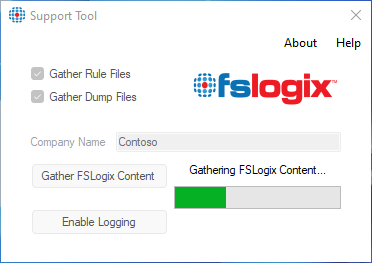
圖 4:FSLogix 支援工具進度列
完成時,支援工具會將內容壓縮到 中的檔案
C:\ProgramData\FSLogix\Support
圖 5:FSLogix 支援工具完成

圖 6:FSLogix 支援工具已完成 zip 檔案
開啟 Microsoft 支援服務 要求時,可以使用收集的數據。
在多部電腦上收集 FSLogix 內容
注意
若要從遠端電腦收集數據,執行此工具的帳戶必須具有本機系統管理員許可權。
在所在的相同目錄中建立名為
servers.txt的檔案Support Tool(1).exe。在 檔案中
servers.txt,輸入 要收集之每部計算機的 NETBIOS 或 FQDN 名稱(每一部位於個別行上)。
圖 7:伺服器文字檔
請遵循上一節中單一計算機指示中的步驟 2 - 7。
完成時,從遠端計算機收集的數據位於
Remote Servers壓縮收集檔的資料夾中。
圖 3:FSLogix 支援工具遠端伺服器
提示
當支援工具完成時,請檢閱SupportToolLog.txt檔案,以確認已收集遠端伺服器資訊。